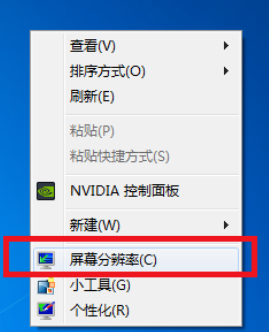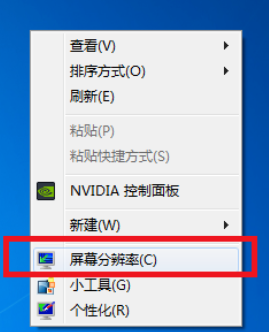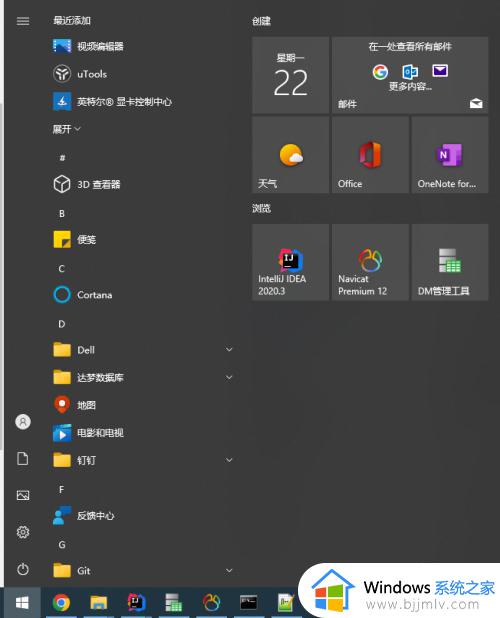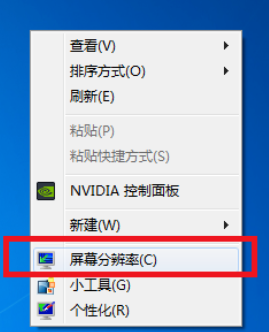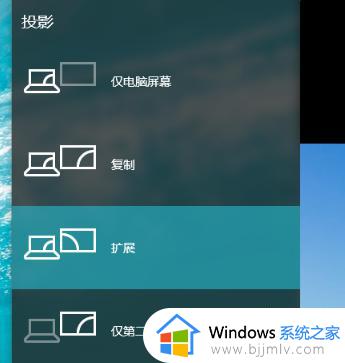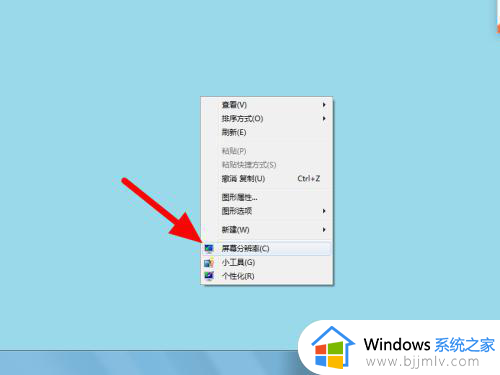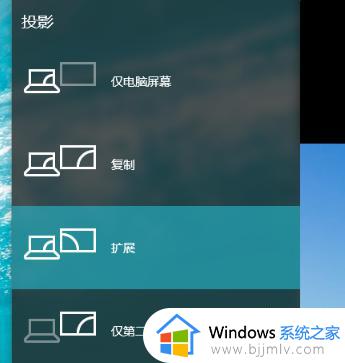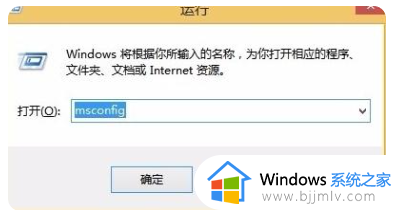win7系统双屏设置方法 win7电脑双屏如何设置
更新时间:2023-11-20 10:16:12作者:skai
我们很多小伙伴在日常使用win7操作系统的时候,有部分的小伙伴就想要安装双屏显示器来提高自己的工作效率,但是却都不知道怎么操作,对此我们应该怎么办呢,那么今天小编就给大家介绍一下win7系统双屏设置方法,快来一起看看吧,希望可以有效的帮助到你。
解决方法:
方法一:1.首先我们进入桌面,在空白处右键单击,打开“屏幕分辨率”。

2.在显示器处选择使用的显示器,如果有多个显示器系统会自动检测出可以的VGA显示器。
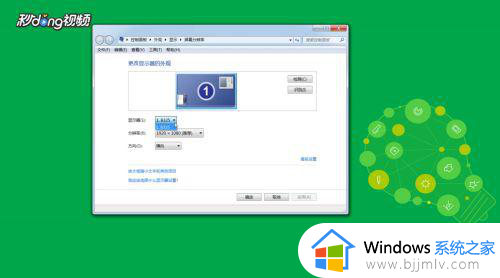
方法二:1.同时按下“Win+P”键。
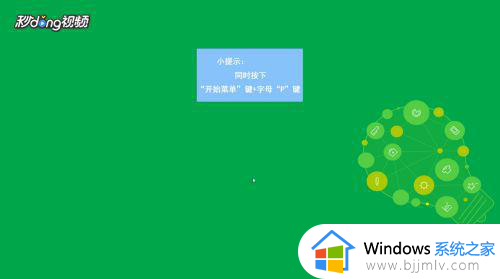
2.选择屏幕扩展方式即可。
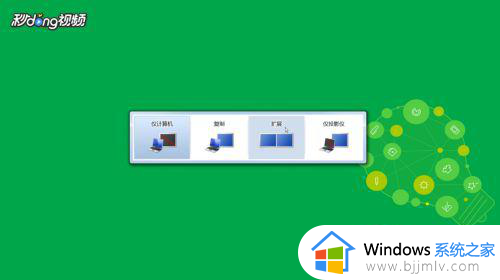
以上全部内容就是小编带给大家的win7系统双屏设置方法详细内容分享啦,不知道怎么设置双屏显示的小伙伴就快点跟着小编的方法进行操作吧,希望对你有帮助。